表单设计概念以及应用
- 格式:ppt
- 大小:1.29 MB
- 文档页数:63

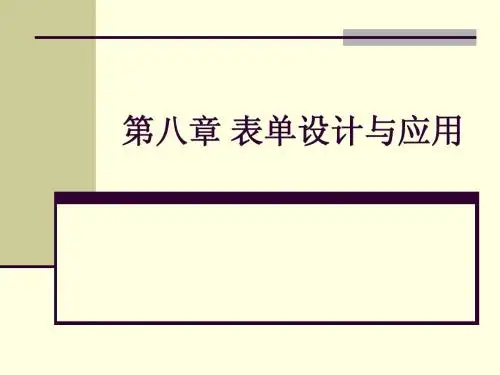
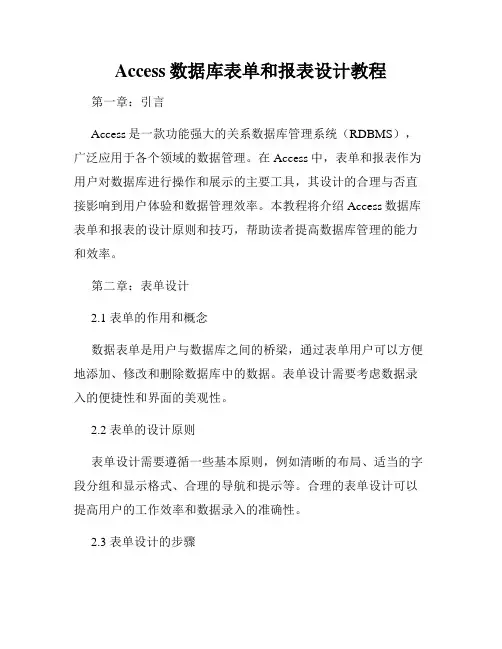
Access数据库表单和报表设计教程第一章:引言Access是一款功能强大的关系数据库管理系统(RDBMS),广泛应用于各个领域的数据管理。
在Access中,表单和报表作为用户对数据库进行操作和展示的主要工具,其设计的合理与否直接影响到用户体验和数据管理效率。
本教程将介绍Access数据库表单和报表的设计原则和技巧,帮助读者提高数据库管理的能力和效率。
第二章:表单设计2.1 表单的作用和概念数据表单是用户与数据库之间的桥梁,通过表单用户可以方便地添加、修改和删除数据库中的数据。
表单设计需要考虑数据录入的便捷性和界面的美观性。
2.2 表单的设计原则表单设计需要遵循一些基本原则,例如清晰的布局、适当的字段分组和显示格式、合理的导航和提示等。
合理的表单设计可以提高用户的工作效率和数据录入的准确性。
2.3 表单设计的步骤表单设计的步骤包括确定设计目标、选择表单类型、设计表单布局、添加和调整控件、设置数据验证和规则、优化表单性能等。
每个步骤都需要根据具体的需求和数据结构进行调整和优化。
第三章:报表设计3.1 报表的作用和概念报表是用于展示数据库中存储的数据的可视化工具,通过图表、图形和文字等方式呈现数据,方便用户进行数据分析和决策。
报表设计需要考虑数据的可读性、可视化效果和打印输出的适应性。
3.2 报表的设计原则报表设计需要遵循一些基本原则,例如明确的数据展示目标、合适的报表类型选择、合理的数据排序和分组、准确的数据计算和汇总等。
合理的报表设计可以帮助用户更好地理解和分析数据。
3.3 报表设计的步骤报表设计的步骤包括确定设计目标、选择报表类型、设计报表布局、添加和调整报表对象、设置数据筛选和排序、美化报表样式等。
每个步骤都需要根据具体的需求和数据结构进行调整和优化。
第四章:表单和报表设计的高级技巧4.1 数据控件的应用在表单和报表设计中,数据控件的应用可以增加用户与数据的交互性和数据展示的灵活性。
例如,复选框、下拉列表和日期选择器等控件的合理使用可以提高数据录入和查看的效率。


第七章表单设计7.4 修改表单布局打开表单,进入表单设计器,用表单设计器工具栏或显示菜单中的各命令修改表单。
1. 选择、移动和缩放控件选择:用鼠标单击所需控件移动:选定控件,用鼠标拖动到新位置或从编辑菜单中选择剪切再在新位置粘贴缩放:选定控件,用鼠标拖动尺寸柄直至所需大小松开2. 复制和删除表单控件复制:选定表单上现有的控件→从编辑菜单中选择复制→从编辑菜单中选择粘贴。
删除:选定表单上现有的控件→按Delete 键。
3. 控件的布局可利用布局工具栏使表单上的所有控件排列整齐、大小合理、对称美观。
7.5 定制表单1. 改变文本的字体和大小打开表单,进入表单设计器→选择要修改的控件→打开属性窗口→设置字体大小和字形,如FontName 、FontSize、FontBold。
2.向表单中添加线条和形状选择工具栏上的线条或形状按钮,在表单中所需位置拖动鼠标,画出线条或图形,图形界于正方形和圆形、长方形和椭圆形之间(属性窗口中的Curvature 值从0~99 )。
线条和形状的颜色可以在属性窗口中设定。
3.向表单中添加图形从表单控件工具栏中选择图象→在属性窗口中选择Picture 属性单击该栏的…按钮→在打开对话框中找到所需的图象文件→确定4.设置一个表单的前景和背景颜色用调色板工具栏或通过属性窗口中的ColorSource 属性来设置。
5. 创建表单集启动表单设计器→从表单菜单中选择创建表单集→设计第一张表单→从表单菜单中选择添加新表单→设计另一张表单→添加新表单→设计另一张表单……7.6 设计自定义表单的一般方法1.与数据表绑定型表单(1) 生成基本表单:。


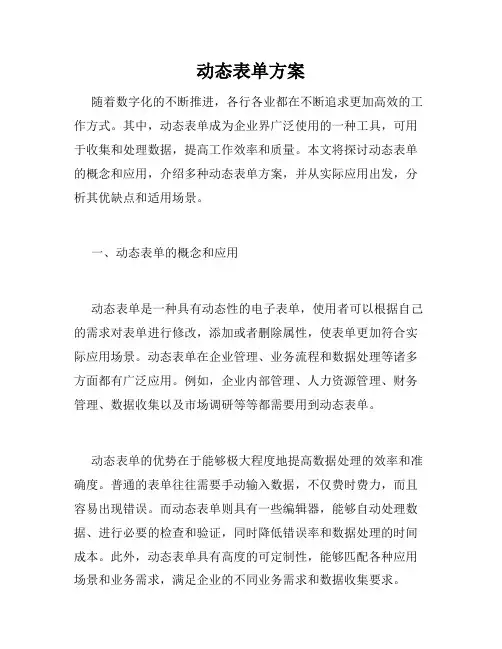
动态表单方案随着数字化的不断推进,各行各业都在不断追求更加高效的工作方式。
其中,动态表单成为企业界广泛使用的一种工具,可用于收集和处理数据,提高工作效率和质量。
本文将探讨动态表单的概念和应用,介绍多种动态表单方案,并从实际应用出发,分析其优缺点和适用场景。
一、动态表单的概念和应用动态表单是一种具有动态性的电子表单,使用者可以根据自己的需求对表单进行修改,添加或者删除属性,使表单更加符合实际应用场景。
动态表单在企业管理、业务流程和数据处理等诸多方面都有广泛应用。
例如,企业内部管理、人力资源管理、财务管理、数据收集以及市场调研等等都需要用到动态表单。
动态表单的优势在于能够极大程度地提高数据处理的效率和准确度。
普通的表单往往需要手动输入数据,不仅费时费力,而且容易出现错误。
而动态表单则具有一些编辑器,能够自动处理数据、进行必要的检查和验证,同时降低错误率和数据处理的时间成本。
此外,动态表单具有高度的可定制性,能够匹配各种应用场景和业务需求,满足企业的不同业务需求和数据收集要求。
二、动态表单方案的介绍1.基于Web的动态表单方案基于Web的动态表单方案主要使用HTML、CSS、JavaScript等技术开发。
该方案具有极高的可扩展性和可定制性,可使用jQuery、AngularJS等JavaScript框架开发,用户可以轻松地对表单进行自定义添加、删除属性或数据验证规则等。
2.基于Office软件的动态表单方案基于Office软件的动态表单方案可使用微软的Office技术开发,使用者可以在Word等Office软件中创建模板,然后添加可编辑的控件和数据验证规则。
办公人员可按照模板快速编辑填写数据,大幅降低工作难度和提高数据处理效率。
3.基于移动APP的动态表单方案基于移动APP的动态表单方案适用于需要移动设备进行数据收集和处理的场景。
使用者可以下载应用程序,并按照需求创建动态表单模板,然后在移动设备上快速录入数据。

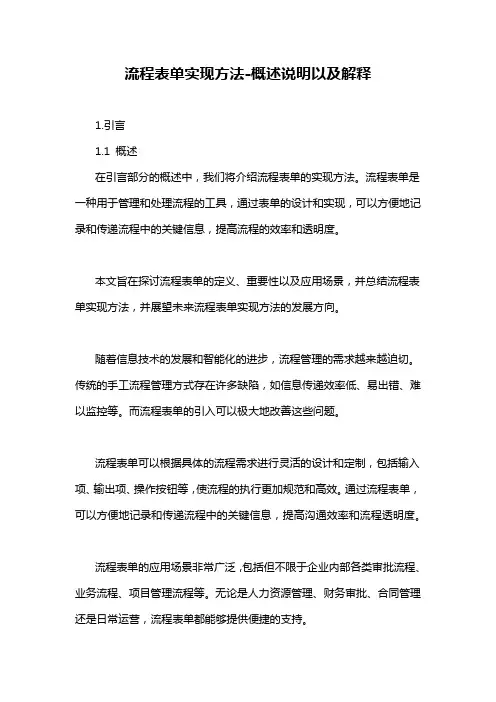
流程表单实现方法-概述说明以及解释1.引言1.1 概述在引言部分的概述中,我们将介绍流程表单的实现方法。
流程表单是一种用于管理和处理流程的工具,通过表单的设计和实现,可以方便地记录和传递流程中的关键信息,提高流程的效率和透明度。
本文旨在探讨流程表单的定义、重要性以及应用场景,并总结流程表单实现方法,并展望未来流程表单实现方法的发展方向。
随着信息技术的发展和智能化的进步,流程管理的需求越来越迫切。
传统的手工流程管理方式存在许多缺陷,如信息传递效率低、易出错、难以监控等。
而流程表单的引入可以极大地改善这些问题。
流程表单可以根据具体的流程需求进行灵活的设计和定制,包括输入项、输出项、操作按钮等,使流程的执行更加规范和高效。
通过流程表单,可以方便地记录和传递流程中的关键信息,提高沟通效率和流程透明度。
流程表单的应用场景非常广泛,包括但不限于企业内部各类审批流程、业务流程、项目管理流程等。
无论是人力资源管理、财务审批、合同管理还是日常运营,流程表单都能够提供便捷的支持。
在本文中,我们将介绍流程表单的定义,阐述其重要性和应用场景,同时提供多种流程表单的实现方法。
我们将总结和比较这些实现方法的特点和优缺点,并展望未来流程表单实现方法的发展趋势。
通过本文的阅读,读者将能够深入了解流程表单的概念、作用和实现方法,为实际应用提供思路和指导。
希望本文能够对读者在实际工作中处理流程管理问题有所启发和帮助。
文章结构是指文章的组成部分和各部分之间的关系和顺序。
一个清晰有效的文章结构可以让读者更好地理解和消化文章的内容。
本文将介绍流程表单实现方法的文章结构,包括引言、正文和结论三个部分。
2. 文章结构2.1 引言部分引言部分是对文章主题进行引入和概述的部分,主要包括概述、文章结构和目的三个子部分。
1.1 概述在引言的概述部分,可以简要介绍流程表单的概念和定义。
可以提及流程表单是指用于描述各种业务流程中的输入、输出和流程控制的表单。
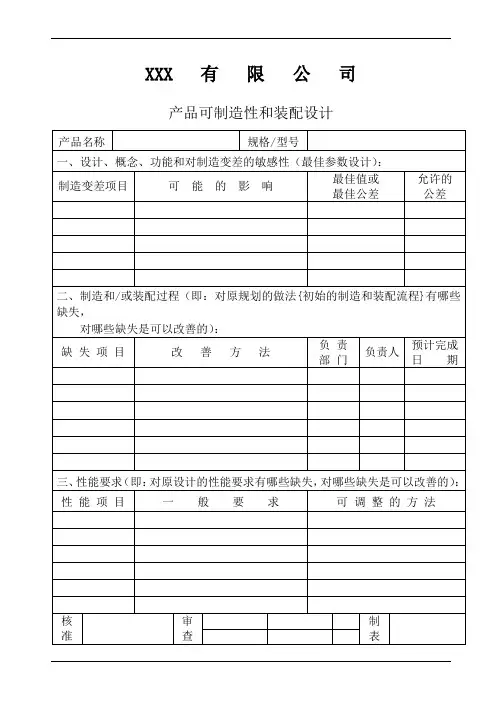
新产品设计开发全套表单模板设计开发新产品是一个复杂而关键的过程。
为了提高工作效率、确保设计开发工作有序进行,使用一套全面而规范的表单模板是非常必要的。
本文将介绍一套适用于新产品设计开发的全套表单模板,旨在帮助你规范和优化设计开发流程。
一、产品需求调研表产品需求调研是新产品设计开发的第一步。
通过明确产品的需求和市场的背景信息,可以为后续的设计开发工作提供指导。
以下是产品需求调研表的几个关键内容:1. 产品概述:简要介绍产品的基本信息和核心卖点。
2. 目标用户:明确产品的目标用户群体和其需求特点。
3. 市场竞争分析:分析产品在市场上的竞争情况,包括竞争对手、市场份额等。
4. 需求列表:详细列出产品的各项需求,包括功能需求、外观需求等。
二、概念设计表概念设计是新产品设计开发的关键环节。
在进行具体设计之前,需要对产品进行初步的概念化设计,以确保设计方向正确。
以下是概念设计表的几个要点:1. 设计目标:明确概念设计的目标,包括产品定位、用户体验等。
2. 外观设计:描述产品的整体外观设计思路和风格。
3. 结构设计:讨论产品的结构框架、材料选择等。
4. 创新点:提出产品的创新点和差异化竞争策略。
三、详细设计表详细设计是将概念设计转化为具体的产品设计方案的过程。
以下是详细设计表的几个重要内容:1. 功能设计:详细描述产品的各项功能设计要求。
2. 参数规格:列出产品各项参数要求,如尺寸、重量、功耗等。
3. 零部件清单:列出产品所需的各个零部件,并注明供应商信息。
4. 工艺流程:描述产品的生产制造流程,包括工艺步骤、设备要求等。
四、样品评审表在产品开发的过程中,样品评审是必不可少的环节。
通过评审样品,可以发现和修正产品设计中存在的问题。
以下是样品评审表的几个关键点:1. 样品信息:记录样品的基本信息,包括样品名称、生产批次等。
2. 外观质量:评估样品的外观质量,包括表面光洁度、装配质量等。
3. 功能性能:检测样品的功能性能是否符合设计要求。
Word中的内容控件和表单设计技巧随着科技的不断进步,电子文档已经成为我们日常工作中不可或缺的一部分。
而在电子文档中,表单设计尤为重要,它可以帮助我们更加高效地收集和整理信息。
在Word中,我们可以利用内容控件和表单设计技巧来创建各种各样的表单,以满足不同的需求。
一、内容控件的基本概念和用法内容控件是Word中用于收集和显示信息的工具。
它可以包括文本框、复选框、下拉列表等多种形式。
通过使用内容控件,我们可以方便地在Word文档中插入各种表单元素,并且可以对其进行编辑和格式化。
在Word中,插入内容控件非常简单。
只需要在菜单栏中选择“开发工具”选项卡,然后点击“设计模式”下的“内容控件”按钮,即可在文档中插入内容控件。
在插入内容控件后,我们可以通过右键点击控件,选择“属性”来对其进行进一步的设置,例如设置默认值、限制输入范围等。
二、表单设计的基本原则在设计表单时,我们应该遵循一些基本原则,以确保表单的可用性和易用性。
首先,表单的布局应该简洁明了,避免过多的复杂元素。
我们可以使用分组框、表格等方式将相关的控件进行分组,以便用户更好地理解和填写表单。
其次,表单的字段应该清晰明了,避免模糊和歧义。
我们可以通过添加标签、提示信息等方式来帮助用户更好地理解字段的含义和填写要求。
另外,表单的输入限制也是非常重要的。
我们可以通过设置内容控件的属性,限制用户输入的类型、长度等。
这样可以有效地避免用户输入错误或无效的数据。
三、常用的表单设计技巧除了基本原则外,还有一些常用的表单设计技巧可以帮助我们更好地设计表单。
首先,我们可以使用条件格式设置来根据用户输入的内容显示或隐藏某些字段。
例如,如果用户选择了“是”选项,则显示相关的字段;如果选择了“否”选项,则隐藏相关字段。
这样可以使表单更加简洁,用户只需填写与其相关的字段。
其次,我们可以在表单中添加计算公式,以便自动计算某些字段的值。
例如,我们可以在表单中添加一个总计字段,通过计算其他字段的值来自动更新总计字段的值。
表单填报的概念什么是表单填报表单填报是指通过填写相应的字段和选项来记录和收集特定信息的过程。
它是一种常见的信息收集和数据记录方式,广泛应用于各个领域和行业中。
表单填报的应用领域1. 学校教育领域•学生信息登记表:用于记录学生的个人信息、家庭背景、成绩记录等。
•学生考勤表:用于记录学生的出勤情况,包括请假、迟到、早退等。
•学生评价表:用于评估学生的学习态度、课堂表现等。
2. 企业管理领域•员工入职表:用于记录员工的个人信息、薪资待遇、合同签订等。
•考核表:用于评估员工的工作表现,包括工作目标完成情况、工作态度等。
•报销申请表:用于员工报销费用时的申请和审核流程。
3. 政府机构领域•个人所得税申报表:用于纳税人申报个人所得税的收入和支出情况。
•社保登记表:用于记录社会保险的缴纳情况,包括养老保险、医疗保险等。
•出入境申请表:用于申请出国或入境的人员填写个人基本信息、行程计划等。
表单填报的重要性1. 数据准确性表单填报可以确保数据的准确性和一致性。
通过设定特定的字段和选项,规范了数据的录入方式,减少了错误和遗漏的可能性。
2. 数据集中管理表单填报将数据集中存储在一个统一的平台中,方便数据的管理和查询。
不同的人员可以在需要时方便地访问和提取数据,提高了工作效率。
3. 流程规范化表单填报可以定义特定的流程和审批规则,确保工作流程的规范和顺畅。
只有通过了特定步骤的审批,表单才能被提交或进一步处理。
4. 数据分析和统计表单填报收集的数据可以用于后续的数据分析和统计。
通过对数据的整理和分析,可以发现问题、优化流程,并做出合理的决策。
表单填报的流程1.设计表单:根据具体需求设计表单的布局、字段和选项,确保表单能够满足数据收集和记录的目标。
2.发布表单:将设计好的表单发布,供相关人员填写。
可以通过电子表单或纸质表单的形式发布。
3.填写表单:相关人员按照要求填写表单,确保数据的准确性和完整性。
4.提交表单:填写完成后,将表单提交到指定的部门或人员进行审核和处理。
网页设计表单控件知识点一、表单的基本概念和作用在网页设计中,表单是用户与网站进行交互的一种重要方式。
通过表单,用户可以输入、提交和修改数据,网站可以根据用户输入的数据进行相应的处理和回应。
表单通常由多个控件组成,每个控件用于接收不同类型的数据。
二、常用表单控件1. 文本框(Text input)文本框用于接收用户输入的文本信息,例如用户名、密码、电子邮件等。
可以设置文本框的大小和最大输入字符数。
2. 多行文本框(Textarea)多行文本框与文本框类似,可以接收多行文本输入,适用于用户输入较多的文字信息,例如评论、留言等。
3. 单选按钮(Radio button)单选按钮用于让用户在多个选项中选择其中之一。
每个选项对应一个单选按钮,用户只能选择其中一个。
4. 复选框(Checkbox)复选框用于让用户从多个选项中选择多个或全部选项。
每个选项对应一个复选框,用户可以同时选择多个选项。
5. 下拉列表(Select)下拉列表通过菜单形式展示多个选项,用户可以从中选择一个选项。
下拉列表通常用于选项较多或具有层级关系的情况。
6. 按钮(Button)按钮用于触发特定的操作,例如提交表单、重置表单或执行其他功能。
可以设置按钮的样式和点击事件。
7. 文件上传(File upload)文件上传控件允许用户选择并上传文件。
用户可以通过浏览按钮选择本地文件,然后将文件上传到服务器。
三、表单控件的样式和布局为了使表单界面美观和易用,设计师可以对表单控件进行样式和布局的调整。
1. 样式调整可以通过CSS来调整表单控件的外观,例如修改文本框和按钮的颜色、字体、边框等。
还可以添加动画效果,提升用户体验。
2. 布局设计在设计表单时,需要考虑控件的排列方式和大小,以及控件与文字的对齐方式。
可以采用一列或多列的方式进行布局,根据表单内容的多少和类型进行选择。
四、表单控件的验证和反馈为了确保用户输入的准确性和完整性,表单中的控件通常需要进行验证,并给予相应的反馈。